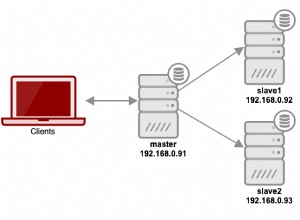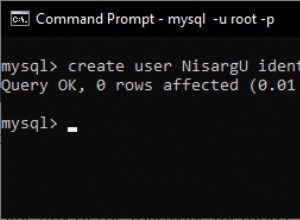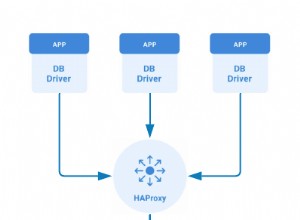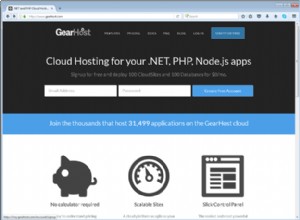Les données sont une partie essentielle de l'exécution d'un environnement Moodle. Si l'équipe des opérations informatiques perdait accidentellement des données, cela pourrait entraîner une perte énorme. Ainsi, pour protéger des informations précieuses, les administrateurs système doivent sauvegarder leur base de données Moodle.
Les sauvegardes sont l'une des choses les plus importantes à prendre en compte lors de la gestion d'une base de données. Dans ce blog, nous allons voir comment sauvegarder votre base de données Moodle à l'aide de ClusterControl.
ClusterControl vous fournit une gestion centralisée des sauvegardes pour les bases de données Moodle, et il vous fournit des sauvegardes à chaud de grands ensembles de données, une récupération ponctuelle, un cryptage des données en transit, l'intégrité des données via la vérification automatique de la restauration, des sauvegardes dans le cloud (AWS, Google et Azure) pour la reprise après sinistre, des politiques de conservation pour garantir la conformité, ainsi que des alertes et des rapports automatisés.
Création d'une stratégie de sauvegarde de base de données
ClusterControl fournira deux options,
- Sauvegardes instantanées
- Sauvegardes planifiées
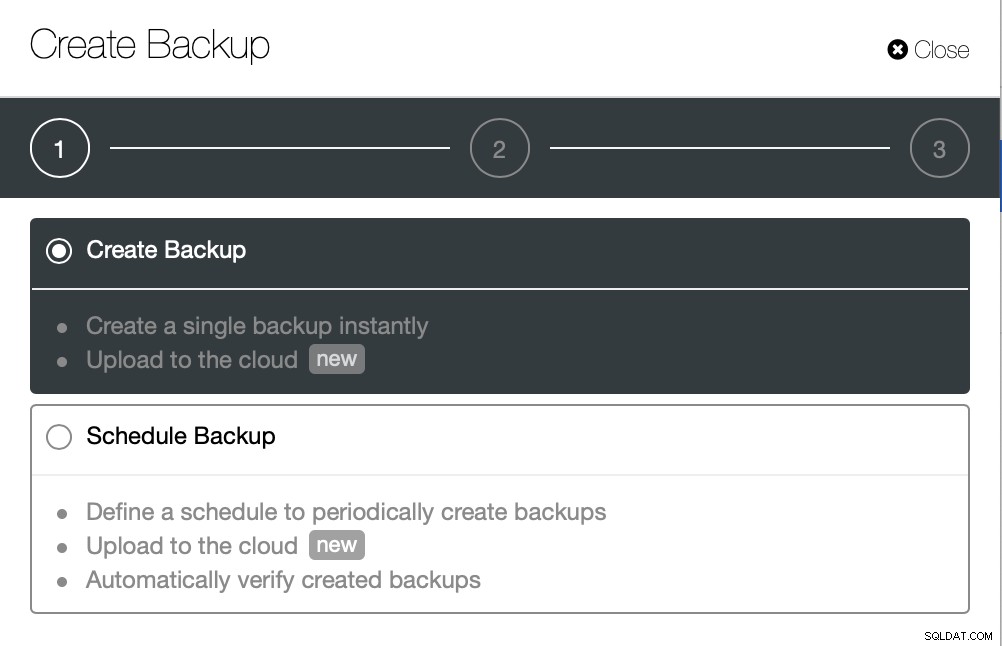
Sauvegardes instantanées
Avec ClusterControl, effectuer une sauvegarde instantanée est assez simple. Allez dans Sauvegarde -> Créer une sauvegarde et la boîte de dialogue suivante s'affichera,
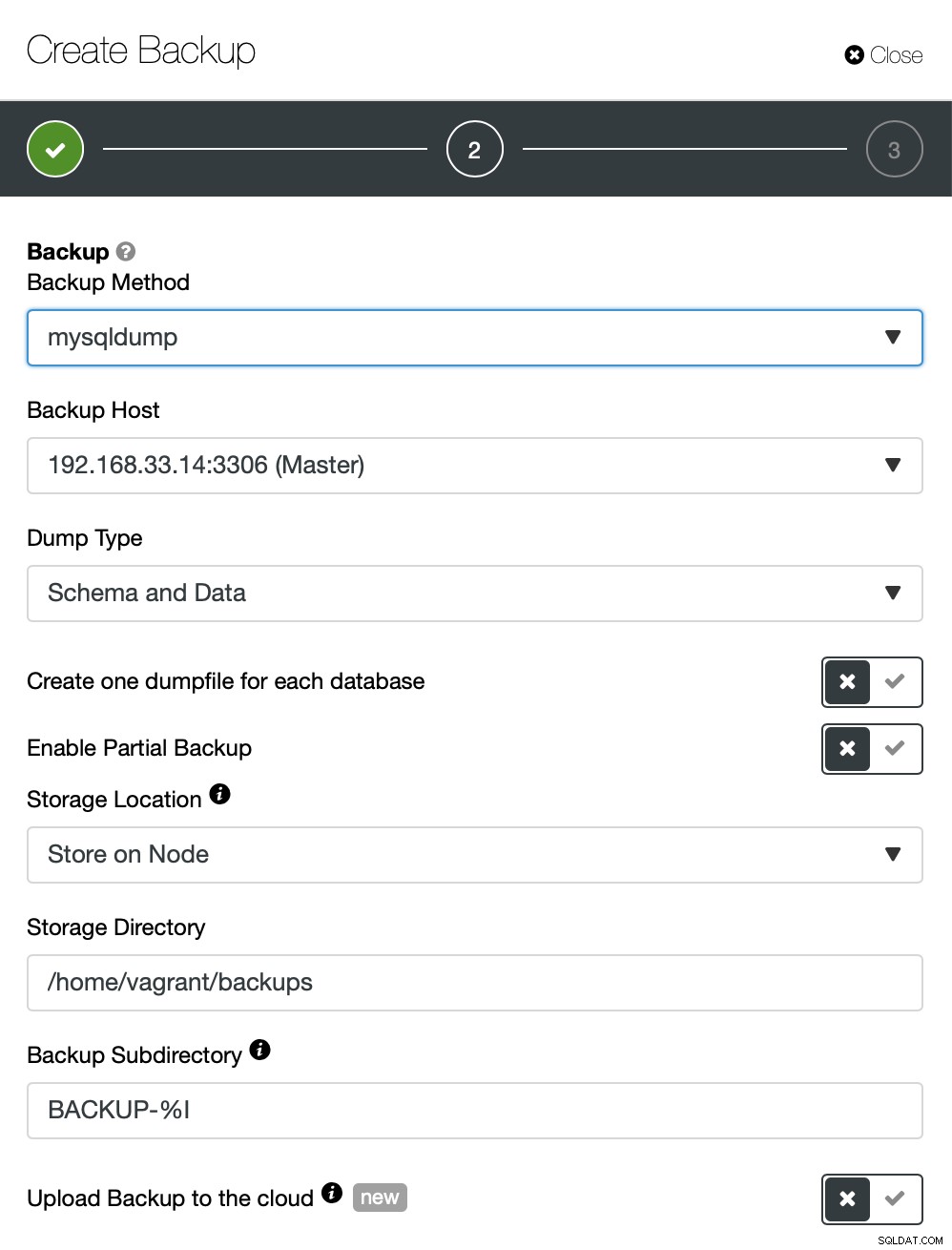
Par défaut, il faudra un mysqldump, les options sont très simples, vous pouvez choisissez en fonction de votre besoin. Ici, nous allons utiliser Xtrabackup, qui est une méthode de sauvegarde physique qui est probablement votre option préférée si vous avez une grande base de données.
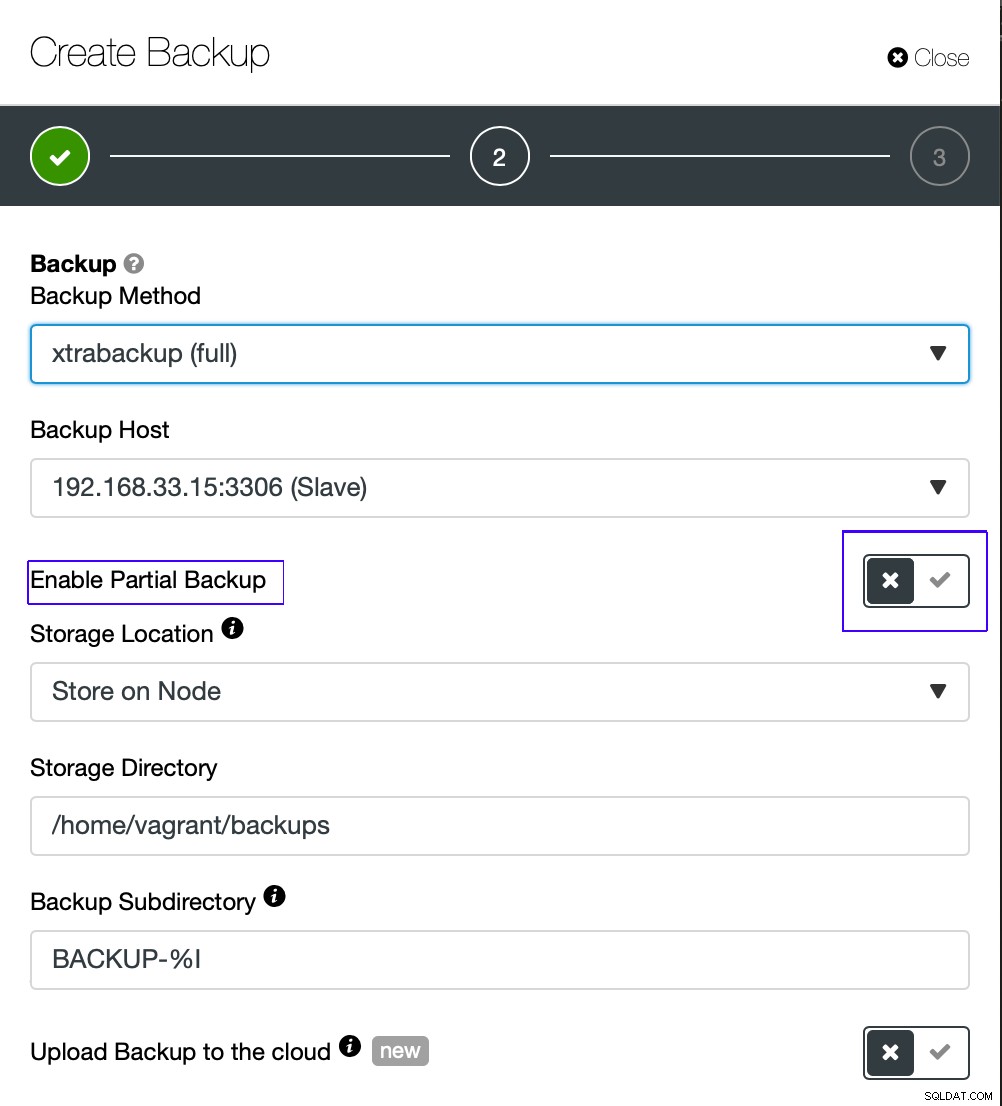
La sauvegarde partielle est disponible si vous souhaitez uniquement sauvegarder des schémas de base de données spécifiques ou tableaux.
À l'étape suivante, vous pouvez compresser et chiffrer votre sauvegarde et spécifier la période de conservation. Ici, vous avez également la fonction "Vérifier la sauvegarde".
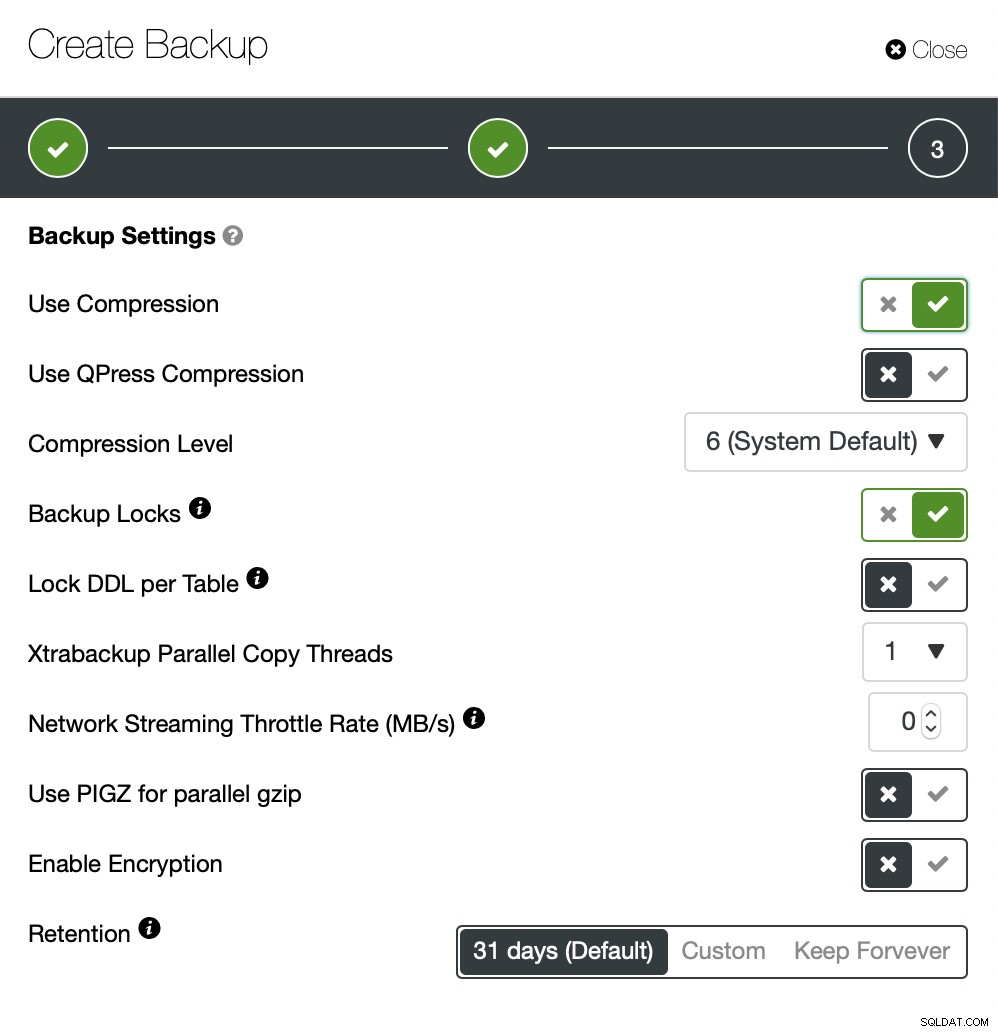
Une fois les options requises activées, cliquez sur le bouton créer une sauvegarde.
Vous pouvez surveiller la progression d'une sauvegarde en consultant Activité -> Tâches.
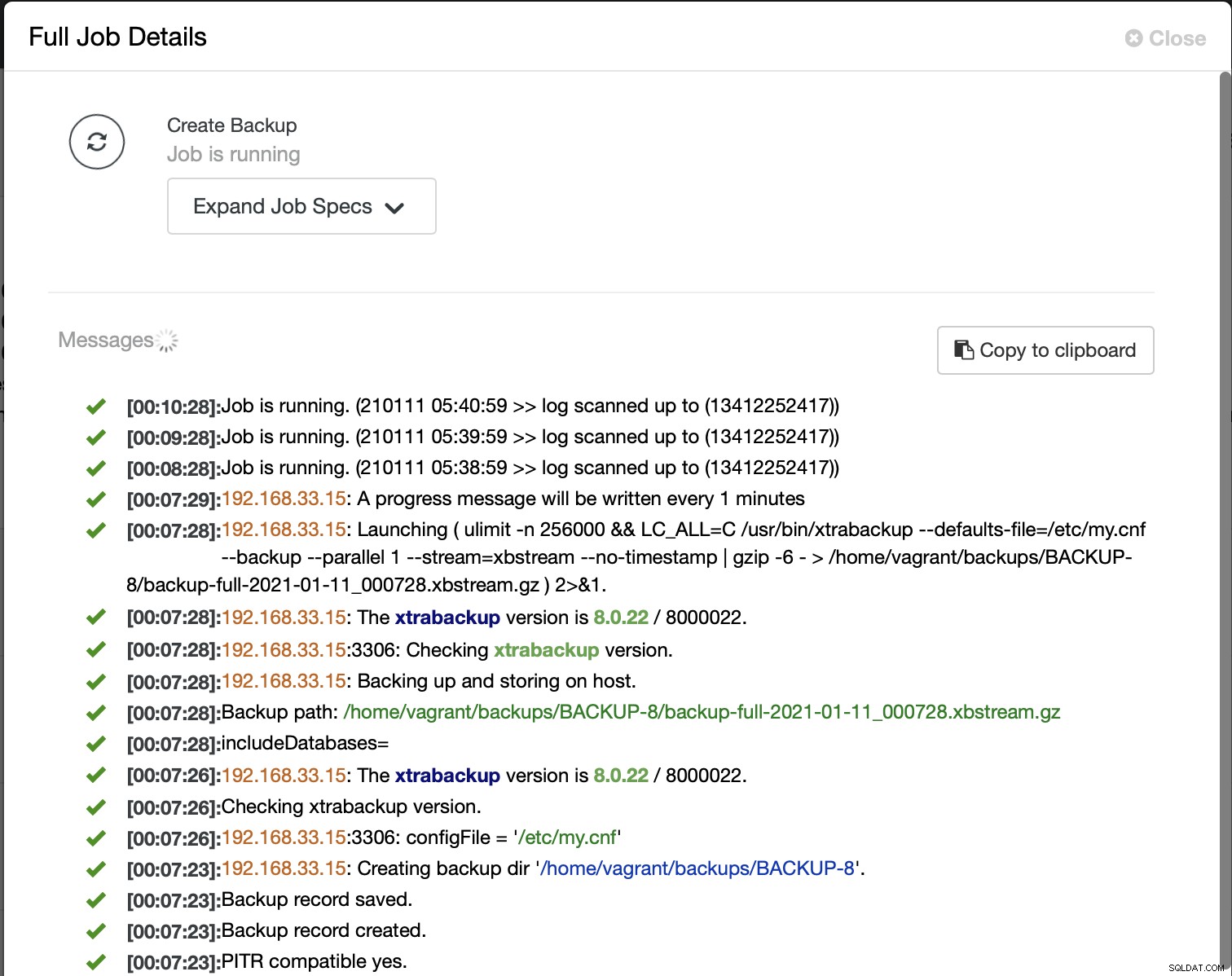
ClusterControl répertorie un rapport de toutes les sauvegardes qui ont été effectuées, également réussies comme ceux qui ont échoué.

Planifier une sauvegarde
Planifier une sauvegarde à l'avance est ce que vous devez faire par défaut, cela offre un accès facile à d'autres fonctionnalités telles que le chiffrement, le test/la vérification automatique des données de sauvegarde et l'archivage dans le cloud.
Allez directement à Sauvegarder -> Créer une sauvegarde -> Planifier une sauvegarde et la boîte de dialogue suivante s'affichera,
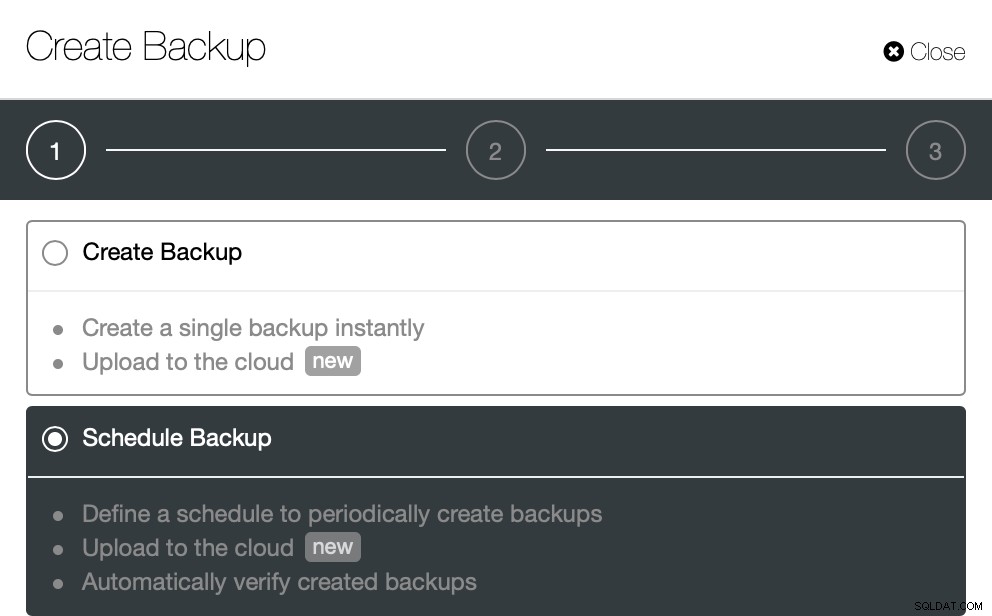
Il y a quelques paramètres à choisir. Vous pouvez stocker une sauvegarde sur le contrôleur ou localement, sur le nœud de base de données où la sauvegarde est effectuée. Vous devez décider de l'emplacement dans lequel la sauvegarde doit être stockée et des bases de données que vous souhaitez sauvegarder ; tous les ensembles de données ou des schémas séparés ? Voir l'image ci-dessous :
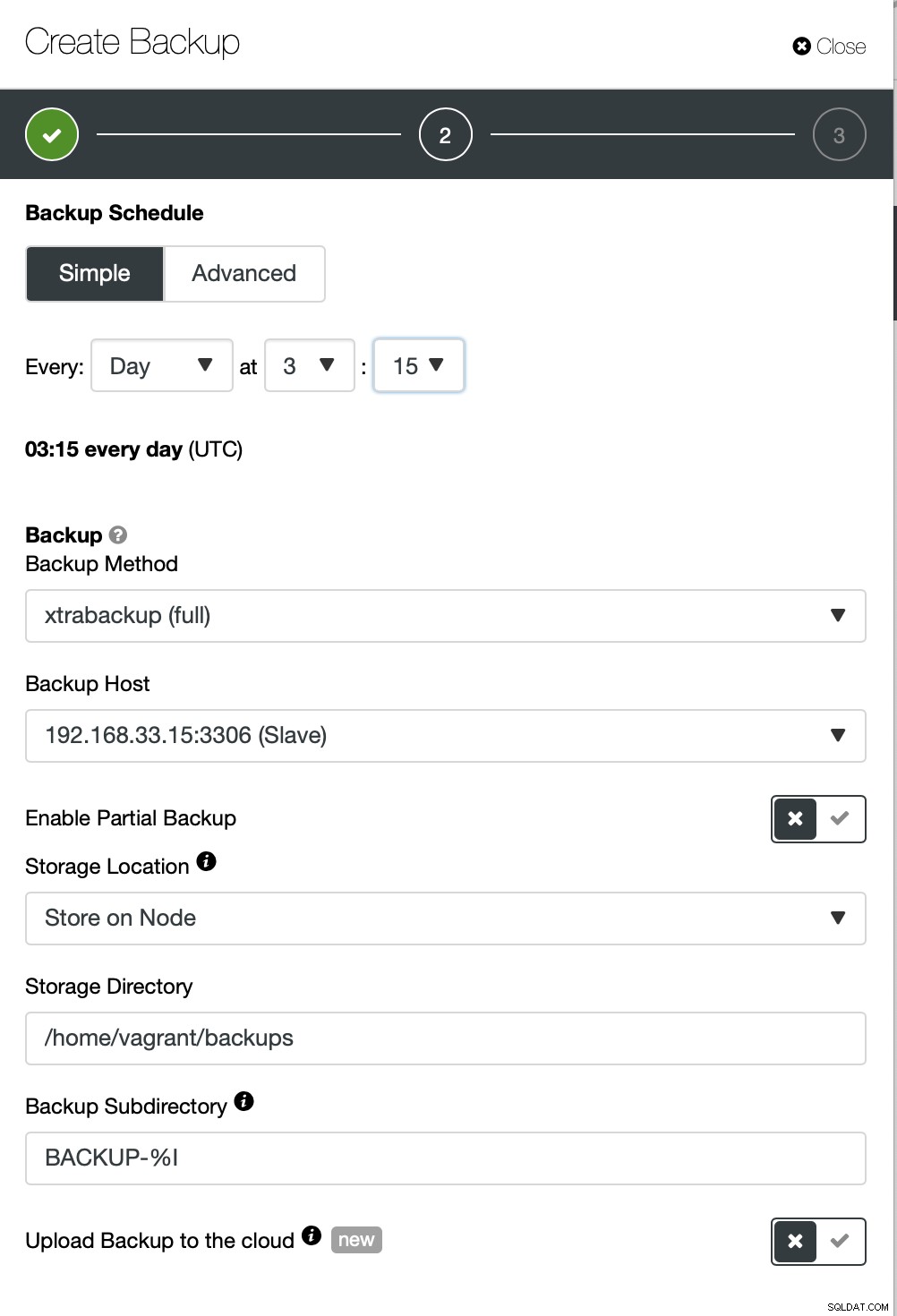
Le paramètre Avancé tirerait parti d'une configuration de type cron pour plus de granularité .
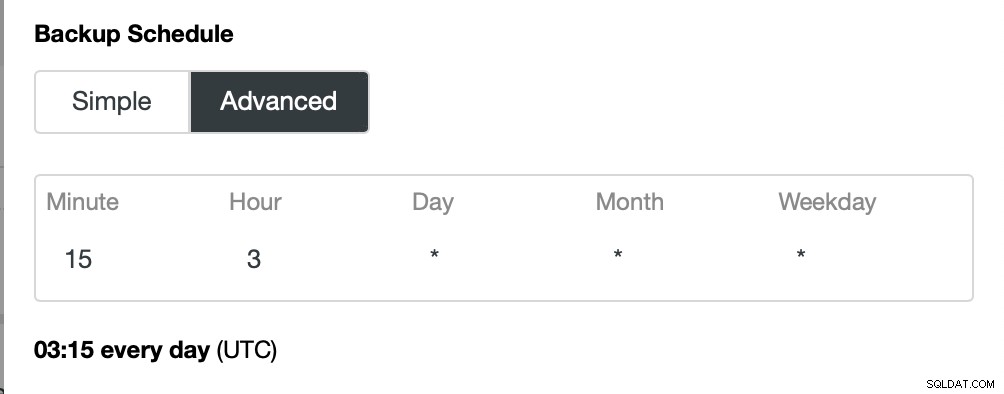
Fuseau horaire
Lors de la planification d'une sauvegarde avec ClusterControl, toutes les heures doivent être planifiées dans le fuseau horaire UTC du serveur ClusterControl. La raison est d'éviter la confusion du temps d'exécution de la sauvegarde. Lorsque vous travaillez avec un cluster, les serveurs de base de données peuvent être répartis dans différents fuseaux horaires et différentes zones géographiques. L'utilisation d'un fuseau horaire de référence pour tous les gérer garantira que les sauvegardes sont toujours exécutées au bon moment.
Vous pouvez voir l'image ci-dessous, comment vous pouvez marquer les options en conséquence et il y a des icônes d'info-bulle qui fournissent plus d'informations sur les options que vous souhaitez exploiter pour votre politique de sauvegarde.
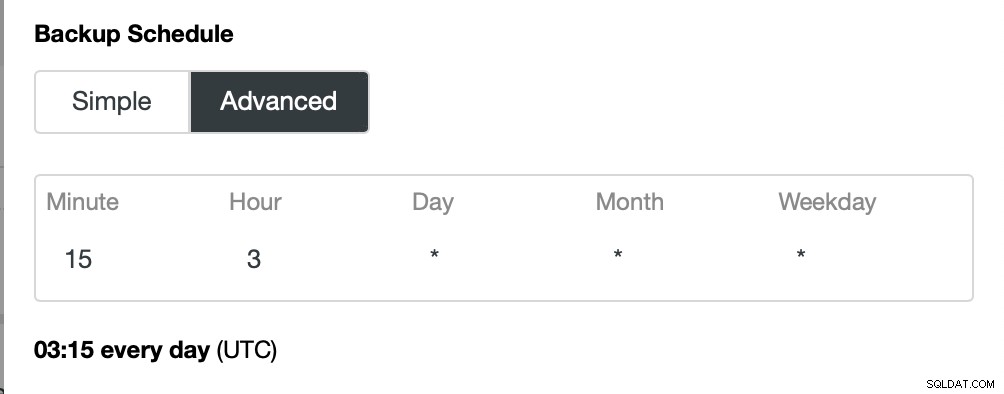
Pour cette planification, il y avait une autre fonctionnalité appelée Failover Host. Si nous activons cette option, en cas de défaillance de l'hôte de sauvegarde, ClusterControl sélectionnera un autre nœud disponible et déclenchera la sauvegarde sur ce nœud.
Une fois la planification créée, vous pouvez modifier les sauvegardes de configuration, activer/désactiver la sauvegarde ou supprimer la planification sous l'onglet "Sauvegardes planifiées" :

Gestion des sauvegardes avec ClusterControl cli
Le s9s est un outil de ligne de commande pour interagir avec ClusterControl. Ceci est particulièrement utile pour les aficionados de la ligne de commande.
[[email protected] vagrant]# s9s backup --list --cluster-id=37 --long --human-readable
ID PI CID V I STATE OWNER HOSTNAME CREATED SIZE TITLE
5 - 37 - F COMPLETED XXXX 192.168.33.15 2020-12-31 01:50:22 4.2G Untitled Backup Record
6 5 37 - I COMPLETED XXXX 192.168.33.15 2020-12-31 02:12:30 92K Untitled Backup Record
8 - 37 - F COMPLETED XXXX 192.168.33.15 2021-01-11 00:07:19 1.7G Untitled Backup Record
Total 3Résumé
La base de données est un composant essentiel d'une plate-forme Moodle, et une sauvegarde est l'une des choses les plus importantes à prendre en charge lors de la gestion de la base de données. Il est important de bien faire les choses, car en cas de sinistre majeur, il est important de pouvoir récupérer les données. Ceci peut être facilement réalisé en utilisant ClusterControl.